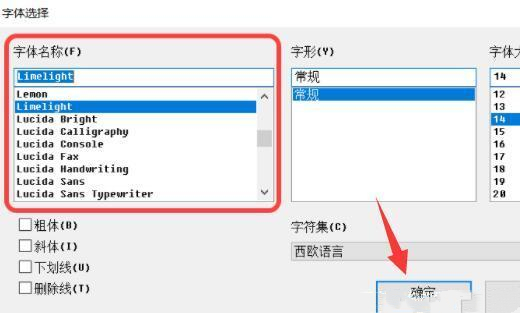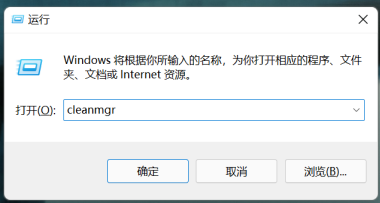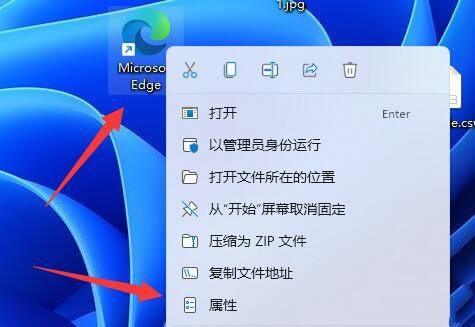win11任务栏颜色怎么改 windows11底部任务栏颜色修改教程
升级win11系统之后,很多小伙伴都不知道任务栏的颜色也是可以修改的吧,以为只有一种颜色,其实不然,大家可以通过个性化设置来更改任务栏的颜色,下面小编就来教教大家win11任务栏颜色怎么改,有需要的小伙伴自己操作一下吧!

win11任务栏颜色怎么改
工具/原料:
品牌型号:惠普暗夜精灵8
系统版本:windows 11
方法/步骤:
1、点击桌面左下角的“开始菜单”选择“设置”;
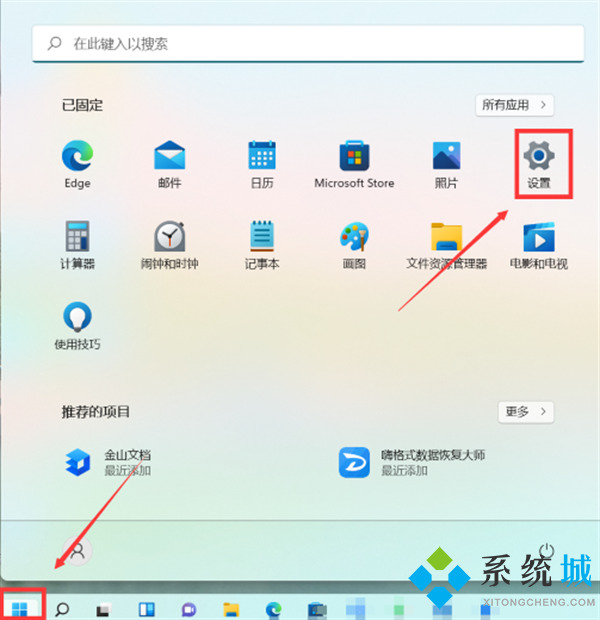
2、点击左侧的“个性化”后再点击右侧的“应用主题”;
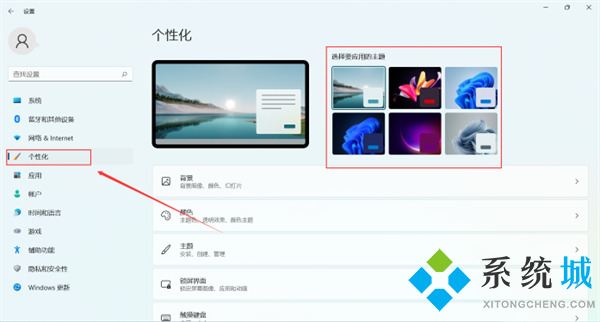
3、也可以点击下方颜色进行挑选;
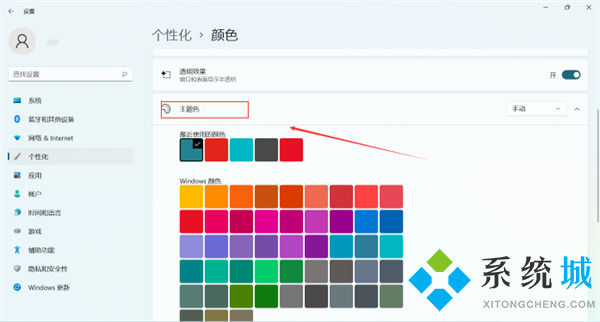
4、在选择模式右侧点击按钮,将它更改为“自定义”;
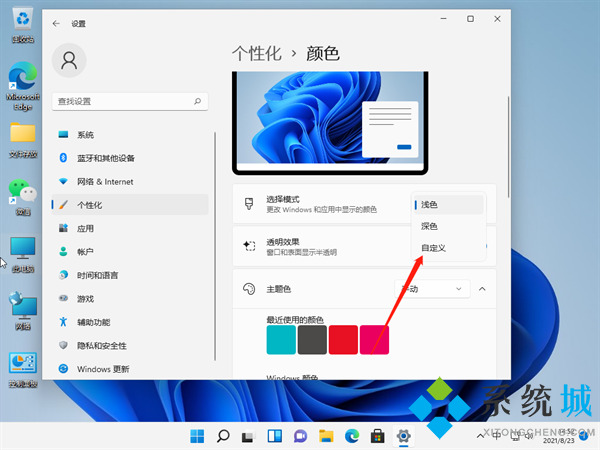
5、然后在下方“选择你的默认Windows模式”中可以更改任务栏为深色或者浅色,可以看到我们的任务栏颜色已经修改了。
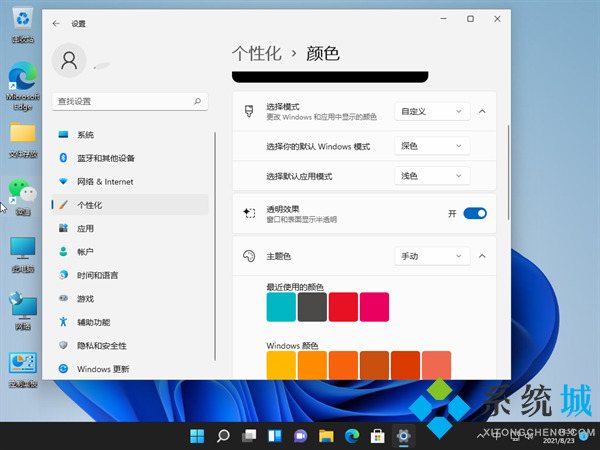
总结
1、点击桌面左下角的“开始菜单”选择“设置”;
2、点击左侧的“个性化”后再点击右侧的“应用主题”;
3、也可以点击下方颜色进行挑选;
4、在选择模式右侧点击按钮,将它更改为“自定义”;
5、然后在下方“选择你的默认Windows模式”中可以更改任务栏为深色或者浅色,可以看到我们的任务栏颜色已经修改了。
以上就是小编为大家带来的win11任务栏颜色怎么改的教程,希望可以帮到大家。
我告诉你msdn版权声明:以上内容作者已申请原创保护,未经允许不得转载,侵权必究!授权事宜、对本内容有异议或投诉,敬请联系网站管理员,我们将尽快回复您,谢谢合作!